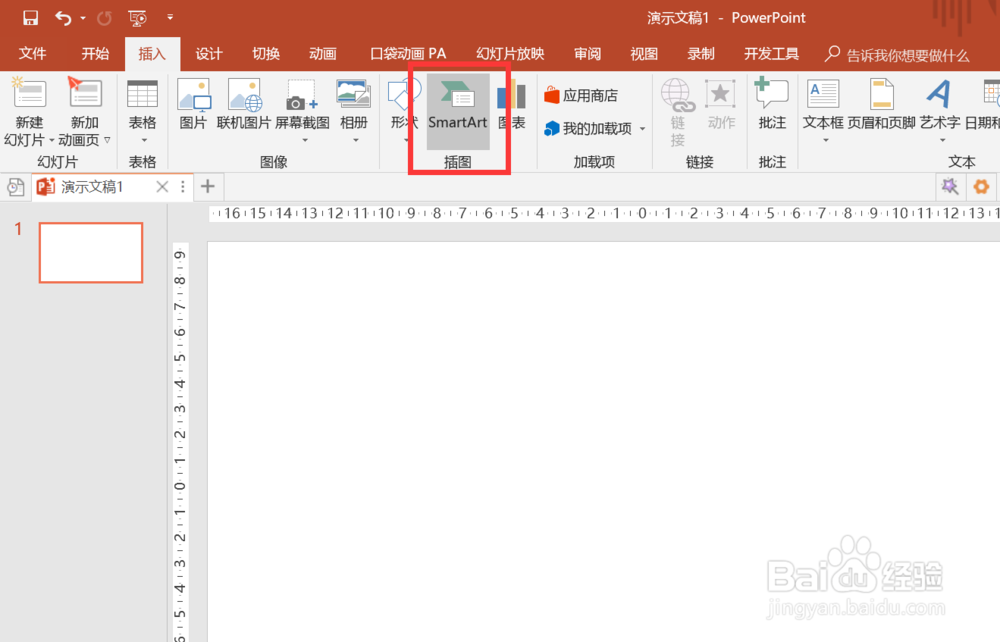ppt怎样制作员工成长规划图
1、打开ppt。点击插入——SmartArt
2、点击流程,选择步骤上移流程
3、点击确定
4、修改里面的文本内容
5、插入一个矩形
6、矩形里插入文本框,填好内容
7、复制两个矩形,移好位置
8、把所有元素组合,然后移好位置
9、调整大小
10、加入一个虚线箭头,换填充颜色,调整位置,加上一些说明文字加背景,就可以了
声明:本网站引用、摘录或转载内容仅供网站访问者交流或参考,不代表本站立场,如存在版权或非法内容,请联系站长删除,联系邮箱:site.kefu@qq.com。
阅读量:35
阅读量:88
阅读量:55
阅读量:68
阅读量:68